
在使用Windows Forms应用程序(WinForms)开发桌面应用时,窗体的关闭和管理是一个常见的需求。在许多情况下,我们可能希望用户在关闭窗体时,进行一些额外的确认,或是通过某些条件判断来决定是否真的关闭窗体。在本文中,我们将探讨如何编写代码以实现关闭窗体和取消关闭窗体的操作。
在WinForms中,关闭当前窗体的操作非常简单。通常,我们可以通过调用窗体的 `Close()` 方法来实现这个功能。举个简单的例子,如果我们在一个按钮的点击事件中希望关闭窗体,可以如下实现:
private void btnClose_Click(object sender, EventArgs e)
{
this.Close();
}
但是有时我们需要在用户尝试关闭窗体时,进行一些逻辑判断或提示。这就需要我们重写窗体的 `FormClosing` 事件。
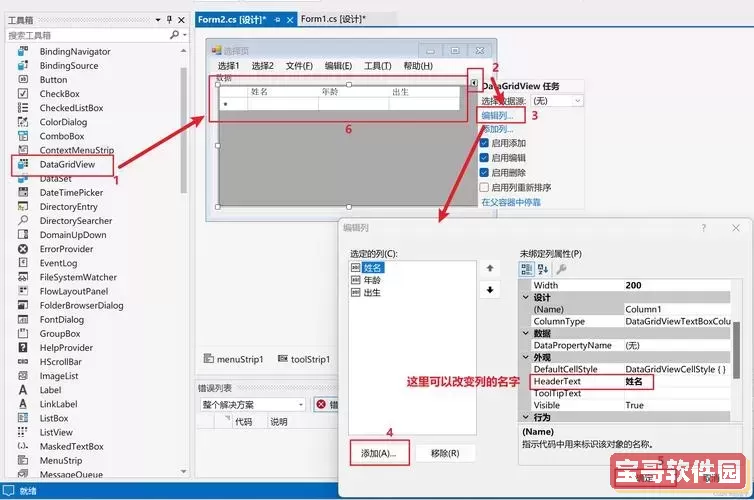
在WinForms中,我们可以通过 `FormClosing` 事件来捕获窗体的关闭请求。如果我们希望在某种条件下取消关闭操作,可以对事件进行处理。
private void YourForm_FormClosing(object sender, FormClosingEventArgs e)
{
// 显示关闭确认对话框
DialogResult result = MessageBox.Show(您确定要关闭窗体吗?, 确认, MessageBoxButtons.YesNo);
// 如果用户选择“否”,则取消关闭操作
if (result == DialogResult.No)
{
e.Cancel = true;
}
}
上述代码中,`FormClosing` 事件处理程序会在窗体关闭事件触发时执行。我们使用 `MessageBox.Show()` 方法弹出一个确认对话框,询问用户是否确定关闭。如果用户点击“否”,则将 `e.Cancel` 设置为 `true`,这将取消关窗操作。
有时我们可能希望根据特定条件来决定是否关闭窗体。例如,如果用户在窗体中有未保存的数据,我们可能希望提示他们先保存数据。
private bool hasUnsavedChanges = false;
private void YourForm_FormClosing(object sender, FormClosingEventArgs e)
{
if (hasUnsavedChanges)
{
DialogResult result = MessageBox.Show(您有未保存的更改,是否仍要关闭?, 警告, MessageBoxButtons.YesNo);
if (result == DialogResult.No)
{
e.Cancel = true;
}
}
}
在这个例子中,我们检查一个标志 `hasUnsavedChanges`,表示是否有未保存的更改。如果有,则提示用户确认是否仍然关闭窗体。
在WinForms开发中,窗体的关闭和取消关闭是一个重要的功能,可以帮助我们增加程序的用户友好性。通过重写 `FormClosing` 事件,我们能够根据用户选择或特定条件来灵活处理窗体的关闭操作。这样的操作不仅提高了程序的稳定性,避免了用户误操作,还能提升用户体验。
希望以上的分享能够帮助到正在进行WinForms开发的朋友们,能够更好地管理窗体的关闭和用户交互。